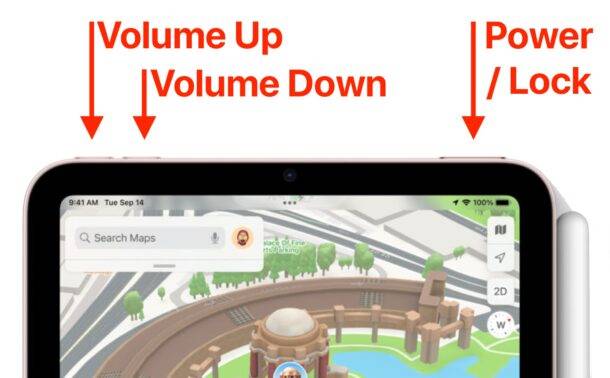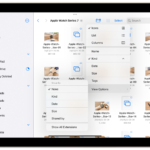如何重新启动和硬重置iPad

在技术世界中,故障和问题是不可避免的。与任何其他电子设备一样,您的iPad有时可能会遇到麻烦。它可能会冻结,无法快速响应,或者您可能会遇到奇怪的软件故障。要解决这些小问题,一种简单但有效的方法是重置或重新启动设备。在本教程中,我们将详细介绍如何执行iPad硬重置和重新启动的步骤。
在继续之前,请务必了解硬重置和重新启动之间的区别:
- 重新启动(也称为软重置)类似于重新启动计算机。它会关闭您的设备,然后重新打开,这通常可以清除任何有问题的代码。
- 硬重置(也称为强制重启)是一个更激烈的步骤。它不仅可以重新启动iPad,还可以清除其内存(而不是数据),这可以解决更顽固的问题。
请注意: 这些方法都不会抹掉您的数据或将iPad恢复出厂设置。
第一部分:重新启动(软重置)iPad
步骤1:按住电源按钮
电源按钮通常位于大多数 iPad 的顶部边缘,当您以纵向方向握住设备时。按住它,直到iPad屏幕上出现滑块。
第 2 步:滑动以关闭电源
向右滑动滑动以关闭电源滑块。iPad 的屏幕在关闭时会变黑。
第 3 步:重新打开 iPad
iPad屏幕变黑后,您可以通过按住电源按钮直到看到Apple徽标来重新打开它。
第二部分:硬重置(强制重启)iPad
硬重置iPad的过程因型号而异,具有主页按钮的型号和没有主页按钮的型号之间的完成方式有所不同。
带主页按钮的iPad硬重置(iPad,iPad mini,iPad Air)
步骤1:按住电源按钮和主屏幕按钮
同时按住电源按钮和主屏幕按钮。
第 2 步:继续按住两个按钮
继续按住两个按钮,直到您在iPad屏幕上看到Apple徽标。苹果标志表示系统重新启动。几秒钟后,您的iPad应该可以再次启动并运行。
使用面容 ID 的 iPad 硬重置(iPad Pro 2018 及更新机型)
步骤1:按下并释放音量调高按钮
快速按下并释放位于设备右侧的音量调高按钮。
步骤2:按下并释放音量调低按钮
快速按下并释放音量调低按钮,该按钮位于音量调高按钮正下方。
步骤3:按住电源按钮
当您以纵向方式握持您的iPad时,请长按位于顶部边缘的电源按钮。请一直按住按钮,直到您在屏幕上看到iPad的徽标,即表示正在重新启动。
相关文章
-

iPad 卡在 Apple 标志上?7 修复
如果您的 Apple iPad 卡在 Apple 标志上,您通常可以通过一些简单的故障排除步骤来解决它。本教程将向您展示下一步该做什么。尽管Apple iPad不是难以使用或处理的产品,但也并非完全没有错误或故障。 不幸的是...
-

这是在 iPadOS 16 上使用手势在 iPad 上截取屏幕截图的方法
在装有 iPadOS 16 的 iPad 上截屏的不同方法 在 iPad 上截取屏幕截图的最常见方法是按硬件按钮。只要按下并释放您的 iPad 上的电源按钮和主屏幕按钮,就可以。在较新的 iPad 型号上,同时按下并松...
-

如何使用或不使用 AirPrint 从 iPhone 和 iPad 打印
从iPhone 和 iPad打印的最简单方法是使用 AirPrint,这是一种内置于 iOS 和市场上许多打印机的 Apple 协议。如果您对现有打印机是否支持AirPrint不确定,请继续阅读以快速获取答案。如果您知道您没有支持 AirPrin...
以上是如何重新启动和硬重置iPad的详细内容。更多信息请关注PHP中文网其他相关文章!

热AI工具

Undresser.AI Undress
人工智能驱动的应用程序,用于创建逼真的裸体照片

AI Clothes Remover
用于从照片中去除衣服的在线人工智能工具。

Undress AI Tool
免费脱衣服图片

Clothoff.io
AI脱衣机

Video Face Swap
使用我们完全免费的人工智能换脸工具轻松在任何视频中换脸!

热门文章

热工具

记事本++7.3.1
好用且免费的代码编辑器

SublimeText3汉化版
中文版,非常好用

禅工作室 13.0.1
功能强大的PHP集成开发环境

Dreamweaver CS6
视觉化网页开发工具

SublimeText3 Mac版
神级代码编辑软件(SublimeText3)
 html文件怎么打开ipad
Apr 02, 2024 pm 02:38 PM
html文件怎么打开ipad
Apr 02, 2024 pm 02:38 PM
打开方法:1、借助于浏览器软件,例如 Safari 或 Chrome。用户可以将 HTML 文件传输到 iPad,然后通过浏览器打开。2、使用文件管理应用(如本地文件管理或云端存储服务)来打开 HTML 文件。3、下载专门用于查看和编辑 HTML 文件的应用。
 全汉展示新款 2500W Cannon Pro 电源及 U700-B 机箱,可同时驾驭 4 张 RTX 4090 显卡
Jun 10, 2024 pm 09:13 PM
全汉展示新款 2500W Cannon Pro 电源及 U700-B 机箱,可同时驾驭 4 张 RTX 4090 显卡
Jun 10, 2024 pm 09:13 PM
本站6月8日消息全汉在Computex2024台北国际电脑展上展示了多款PC配件,包括各种尺寸的PC机箱、新型风冷和液冷散热器,以及多款电源新品。▲图源:Wccftech全汉今年展示其新款CannonPro2500W电源,升级至ATX3.1和Gen5.1标准,并通过了80PLUS230VEU白金认证。这款电源配有四个PCIe12V-2x6连接器,可同时为4张RTX4090显卡供电。此外,全汉还推出了新款MEGATI系列电源,采用80PLUS白金设计,符合ATX3.1标准,额定功率达1650W,配
 全新iPad移除实体SIM卡槽:曝iPhone 16也会这么做
May 09, 2024 am 10:16 AM
全新iPad移除实体SIM卡槽:曝iPhone 16也会这么做
May 09, 2024 am 10:16 AM
5月9日消息,本周苹果公司发布了iPadPro和iPadAir,这两款新iPad已经完全移除了实体SIM卡槽,所有蜂窝网络版本都将仅支持eSIM技术。有爆料指出,iPad仅支持eSIM,暗示iPhone很快也会跟进,移除物理SIM卡槽。从iPhone14系列开始,美版iPhone就移除了实体SIM卡槽,仅支持eSIM,但是其它地区发售的iPhone仍然保留了实体SIM卡的设计。从新款iPad全系支持eSIM这一动作来看,今年下半年登场的iPhone16系列也会支持eSIM,而且很可能在世界多个市
 阿萨辛 4 再升级,九州风神发布阿萨辛 4 VC LCD 风冷散热器等多款新品
Jun 12, 2024 pm 09:39 PM
阿萨辛 4 再升级,九州风神发布阿萨辛 4 VC LCD 风冷散热器等多款新品
Jun 12, 2024 pm 09:39 PM
本站6月5日消息,九州风神在2024台北国际电脑展上发布了阿萨辛4旗舰风冷散热器的增强版本阿萨辛4VCLCD。阿萨辛4VCLCD维持了原版阿萨辛4双塔双风扇7热管的基础结构,并将传统铜底升级为VC均热板,显着提升了导热效率,解热能力从280W进一步提升至300W。同时阿萨辛4VCLCD搭载了一块顶盖LCD屏,可实时显示CPU状态参数。而在其他塔式风冷散热器部分,九州风神为其AK400/620两款产品推出数显PRO版本。新产品拥有更大屏幕面积,可同时显示更多项数据,并支持可实时检测系统健康情况的色
 更新 |黑客解释如何在欧盟以外的 iPad 上安装 Epic Games Store 和 Fortnite
Aug 18, 2024 am 06:34 AM
更新 |黑客解释如何在欧盟以外的 iPad 上安装 Epic Games Store 和 Fortnite
Aug 18, 2024 am 06:34 AM
更新:Saunders Tech 已将教程上传到他的 YouTube 频道(下面嵌入视频),解释如何在欧盟境外的 iPad 上安装 Fortnite 和 Epic Games Store。然而,该过程不仅需要特定的 iO 测试版
 苹果 曝 iPhone16 或实现更大显示屏
Mar 22, 2024 pm 06:41 PM
苹果 曝 iPhone16 或实现更大显示屏
Mar 22, 2024 pm 06:41 PM
虽然距离iPhone16系列发布还要许久,但外观和配置相关爆料就没断过。据韩国媒体SisaJournal报道,苹果计划在即将推出的iPhone16系列手机中引入全新的超窄边框技术。该技术涉及将内部铜线卷成更紧凑的结构,以缩小手机底部显示屏的边框宽度,从而实现更大尺寸的显示屏。这一创新举措旨在提升用户体验,让用户享受更广阔的视野和更沉浸式的娱乐体验。苹果一直致力于不断改进其产品设计和技术,为用户带来更先进的功能和性能。iPhone16系列手机的推出将进一步巩固苹果在智能另据@刹那数码爆料,苹果新一
 iPhone 16长什么样?iPhone 16有哪些变化?
Apr 07, 2024 pm 05:10 PM
iPhone 16长什么样?iPhone 16有哪些变化?
Apr 07, 2024 pm 05:10 PM
iPhone15系列发布之后,有关苹果新品iPhone16的外观和配置相关爆料就没断过。iPhone16长什么样?iPhone16有改进吗?近日,有海外博主展示了iPhone16系列机型的设计,整体设计和iPhone15系列基本上相同。从图片中可以看到,iPhone16系列全系标配了一个全新的“拍摄”按钮,让用户更加方便地进行拍照。此外,其它设计细节暂时还不得而知。消息显示,这颗新增的按钮将用于拍摄视频,位于电源按钮下方。以往的消息曾提到其可能是一颗电容式固态按钮,但最近的说法显示这应该还是一颗
 海盗船 RMx 系列 ATX 3.1 金牌全模组电源国行上市:750W、850W、1000W 可选,999 元起
Jul 25, 2024 am 01:39 AM
海盗船 RMx 系列 ATX 3.1 金牌全模组电源国行上市:750W、850W、1000W 可选,999 元起
Jul 25, 2024 am 01:39 AM
本站7月24日消息,海盗船宣布RMx系列ATX3.1金牌全模组电源今日国行上市,提供三个功率型号,售价999元起。RM750x:999元RM850x:1099元RM1000x:1399元据介绍,海盗船新款RMx系列电源通过了Cybernetics金牌认证,750W型号获得A+噪音认证、850W获得A级噪音认证、1000W型号获得A-噪音认证。此外,该系列电源采用英特尔ATX3.1标准,支持PCIe5.1平台,原生支持RTX40系显卡采用的12V-2x6线缆。内部用料方面,海盗船RMx系列电源采用